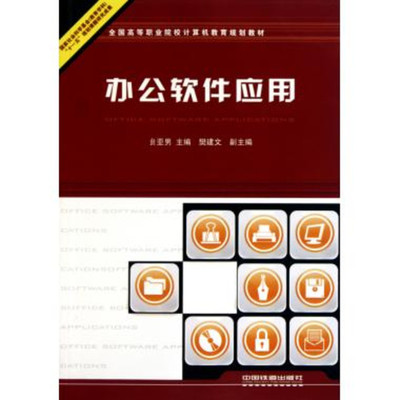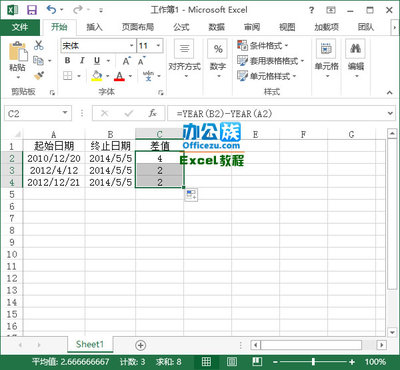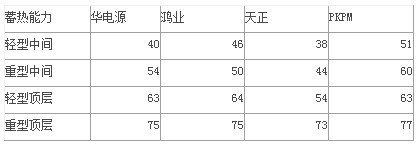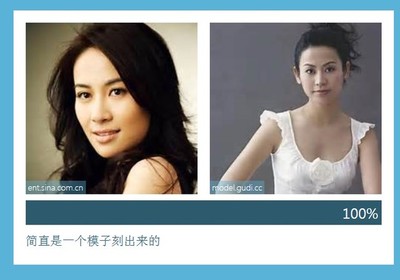Excel中经常需要使用到计算误差的技巧,数据的误差具体该如何计算呢?接下来是小编为大家带来的excel计算误差的教程,供大家参考。
excel计算误差教程:计算误差步骤1:我们需要新建一个excel表格;
计算误差步骤2:我们打开excel表格,打开,文件类型选择所有文件,找到我们需要导入的数据,点击打开
计算误差步骤3:在文件导入向导里,我们选择分隔符号,点击下一步
计算误差步骤4:在向导的第二步里,我们选择逗号(根据文件实际情况选择)作为分隔符,点击下一步;
计算误差步骤5:第三步里,我们选择完成即可。
计算误差步骤6:导入大量的数据后,我们看到所有的数据按照列表的形式已经导入到excel表格里了,我们找到我们需要分析的数据;
计算误差步骤7:我们在我们需要输出中误差结果的表格里输入“=stdev”,我们就发现表格自动弹出一系列的函数列表,我们找到stdev
计算误差步骤8:我们选择stdev之后,输入我们要分析的数据
计算误差步骤9:选择完所有的数据之后,我们回车,就会发现表格处已经显示了最后计算的数据中误差了。
看了excel计算误差的教程还看了:1.excel2013如何设置以显示精度数据为准计算
2.excel2013添加误差线的使用教程
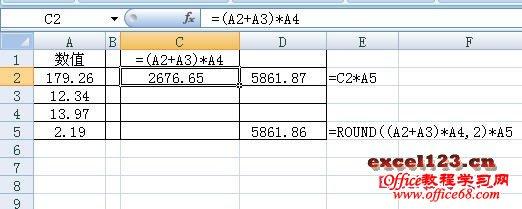
3.excel 2013制作误差线的方法
4.excel误差函数的使用方法
5.用excel做统计分析教程
6.Excel2013怎么制作误差线
7.excel2010 用误差线设置分界线的方法
 爱华网
爱华网